Ako ćete biti odsutni s posla zbog odmora, dopusta ili nečeg sličnog, možda biste trebali postaviti odgovor za odsutnost iz ureda u Microsoft Outlooku. Ovo drugima daje do znanja da ste odsutni i da se nećete javljati određeno vremensko razdoblje.
Sadržaj
- Postavite odgovor o odsutnosti u Outlooku u sustavu Windows
- Postavite odgovor o odsutnosti u Outlooku na Macu
- Postavite odgovor o odsutnosti u Outlooku na webu
Lijepa stvar kod ovakvih automatskih odgovora u Outlooku je ta što ih možete zakazati za vremenski okvir koji vam je potreban. Ako želite, značajku možete uključiti i isključiti i ručno.
Evo kako postaviti odgovor o odsutnosti u Outlooku na Windowsima, Macu i webu.
Preporučeni videozapisi
Lako
10 minuta
Microsoft Outlook aplikacija
Microsoft Outlook račun
Postavite odgovor o odsutnosti u Outlooku u sustavu Windows
Možete stvoriti i zakazati odgovor o odsutnosti u aplikaciji Outlook za stolna računala u sustavu Windows u samo nekoliko minuta.
Korak 1: Otvorite Outlook u sustavu Windows i odaberite Datoteka tab.
Korak 2: Potvrdite to Info odabran je u gornjem lijevom kutu. Zatim kliknite Automatski odgovori na desno.

Povezano
- Kako stvoriti mape u Gmailu
- Microsoftova lista čekanja za Bing Chat je nestala — kako se sada prijaviti
- Kako sinkronizirati svoj Outlook kalendar s iPhoneom
Korak 3: Na vrhu skočnog prozora označite opciju za Šaljite automatske odgovore a zatim upišite svoju poruku u tekstualni okvir na dnu.
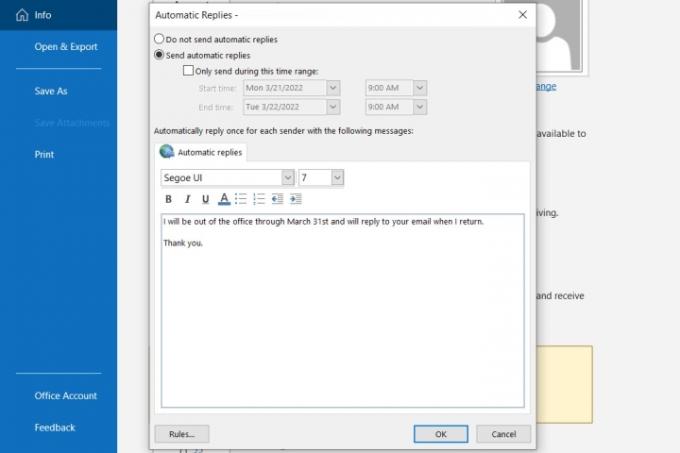
Korak 4: Da biste zakazali odgovor, potvrdite okvir za Šaljite samo tijekom ovog vremenskog okvira i odaberite početni i završni datum i vrijeme.
Ako ne odaberete vremenski okvir, vratite se na ovo mjesto kako biste ručno isključili automatski odgovor.

Korak 5: Klik u redu kada završite.
Postavite odgovor o odsutnosti u Outlooku na Macu
Ako koristite novi Outlook na Macu, možete postaviti i zakazati svoj odgovor izvan ureda koristeći sljedeće korake:
Korak 1: Otvorite Outlook na Macu i odaberite Alati > Automatski odgovori iz trake izbornika.
Korak 2: Kada se pojavi prozor Automatski odgovori, potvrdite okvir na vrhu kako biste omogućili automatske odgovore i unesite svoju poruku u okvir ispod.

Korak 3: Da biste zakazali odgovor, potvrdite okvir za Šaljite odgovore samo tijekom ovog vremenskog razdoblja. Zatim odaberite početni i završni datum i vrijeme.
Ako ne koristite značajku rasporeda, vratite se na ovo područje kako biste ručno isključili automatski odgovor.

Korak 4: Da biste poslali odgovor o odsutnosti izvan ureda osobama izvan vaše organizacije, označite taj okvir. Možeš odabrati Šalji samo mojim kontaktima ili Pošalji svim vanjskim pošiljateljima.
Zatim unesite automatski odgovor koji želite poslati u taj tekstni okvir.

Korak 5: Klik u redu kada završite.
Postavite odgovor o odsutnosti u Outlooku na webu
Ako ti koristite Outlook na webu, jednako je lako izraditi i zakazati svoj automatski odgovor.
Korak 1: Posjetiti Outlook na webu i prijavite se.
Korak 2: Kliknite na oprema ikonu u gornjem desnom kutu i odaberite Pogledajte sve Outlook postavke na dnu bočne trake.
Korak 3: U skočnom prozoru odaberite pošta krajnje lijevo i Automatski odgovori nadesno.
Korak 4: Uključite prekidač na vrhu i unesite poruku o odsutnosti.

Korak 5: Da biste zakazali svoj automatski odgovor, potvrdite okvir za Pošaljite odgovore tijekom određenog vremenskog razdoblja. Zatim odaberite početni i završni datum i vrijeme. Po želji označite okvire koji se pojavljuju za dodatne postavke koje se odnose na Outlook kalendar tijekom vremenskog okvira.
Ako ne zakažete svoj odgovor izvan ureda, možete se vratiti na ovu lokaciju u postavkama da biste ga ručno isključili.

Korak 6: Za slanje ovog automatskog odgovora samo na svoje Outlook kontakte, potvrdite okvir na dnu.
Korak 7: Kada završite, kliknite Uštedjeti i x u gornjem desnom kutu za zatvaranje ovih postavki.
Sada kada znate kako postaviti automatski odgovor u Outlooku, pogledajte ažurirane značajke aplikacije ili saznajte više stvari koje možete učiniti u programu Microsoft Outlook.
Preporuke urednika
- Kako opozvati e-poštu u programu Outlook
- Kako postaviti zadani pisač na Windows ili Mac
- Reddit je hakiran — evo kako postaviti 2FA da zaštitite svoj račun
- Kako zakazati e-poštu u programu Outlook
- Kako postaviti Wallet i Apple Pay na Macu
Nadogradite svoj životni stilDigitalni trendovi pomažu čitateljima da prate brzi svijet tehnologije sa svim najnovijim vijestima, zabavnim recenzijama proizvoda, pronicljivim uvodnicima i jedinstvenim brzim pregledima.




